今日は、Firefox 上で使うことができるオーディオイコライザー&アンプリファイア「Audio Equalizer and Amplifier」を紹介しようと思います。
「Audio Equalizer and Amplifier」は、その名の通り Firefox 用のオーディオイコライザー&アンプリファイアです。
Firefox 上で鳴っている音の音量を増加・減少させたり、指定した周波数帯域を増幅・減衰 させたりすることができるアドオンで、各種ストリーミングサイトの音量や音質を自分好みに調整できるようにしてくれます。
イコライザーは、60 / 170 / 310 / 600 / 1K / 3K / 6K / 12K / 14K / 16K の 10 バンド型となっていて、最初からクラシカル / クラブ / ライブ / ロック / ポップ… 等々のプリセットが 17 種類用意されています※1。
※1 新たにプリセットを作成することもできる。
(ただし、Waterfox では、プリセットが正常に保存されない?ようだった)
普段、Firefox / Waterfox で音楽を聴くことが多い人にはもちろん、動画の音声を向上させる目的でも使うことができると思います。
Audio Equalizer and Amplifier の使い方
- まず、「Audio Equalizer and Amplifier」をインストールします。
- ツールバー上に、専用のボタン(
)が表示されます。
イコライザーやアンプを有効化したくなったら、このボタンをクリックして左上にある「Enable」にチェックを入れます。 - すると、Firefox 上で鳴っている音に対して、イコライザーやアンプが有効になります。
(実際には、ページを再読み込みした後から有効になる)
画面中段の左端に表示されているのがアンプ(音量増幅バー)で、その右に表示されている 10 本のバーがイコライザーとなっています。
これらのバーをドラッグして音量・音質 の調整を行っても OK ですが、画面右上にあるプルダウンメニューをクリックすることで、各ジャンル向けのプリセットを利用することもできたりします。 - ちなみに、画面下部にある「Add as a new Profile」ボタンをクリックすることで、イコライザーの設定内容をプロファイルとして保存することもできます。
「Add as a new Profile」ボタンを押すと「New profile name (must be unique)」というダイアログが表示されるので、保存するプロファイルの名前を入力して「OK」ボタンをクリックします。 - 以降、画面左下にある「Profile」欄のプルダウンメニューから、保存したプロファイルを有効化できるようになっています。
- 尚、画面上部にある「Persist」にチェックを入れておくと、次回 Firefox 起動時も設定内容が保持されたままになるようです。
(特にチェックを入れていなくても、保持される?ような感じではありました)

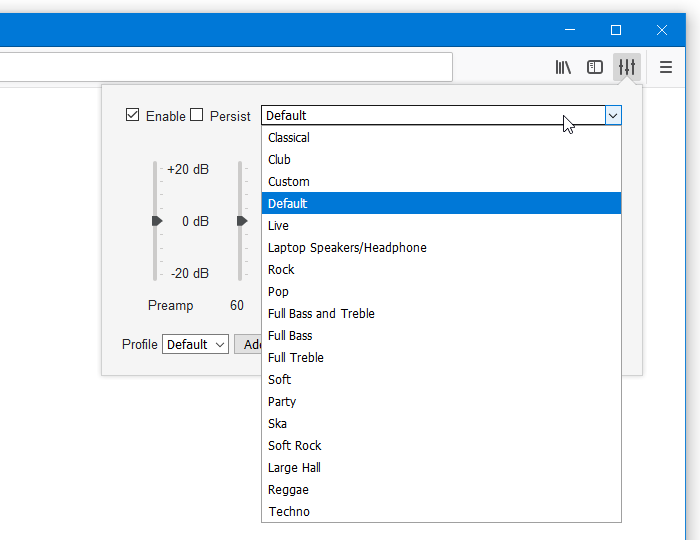
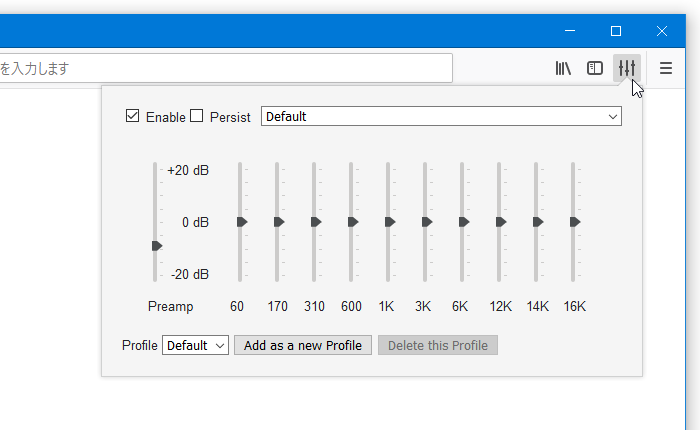
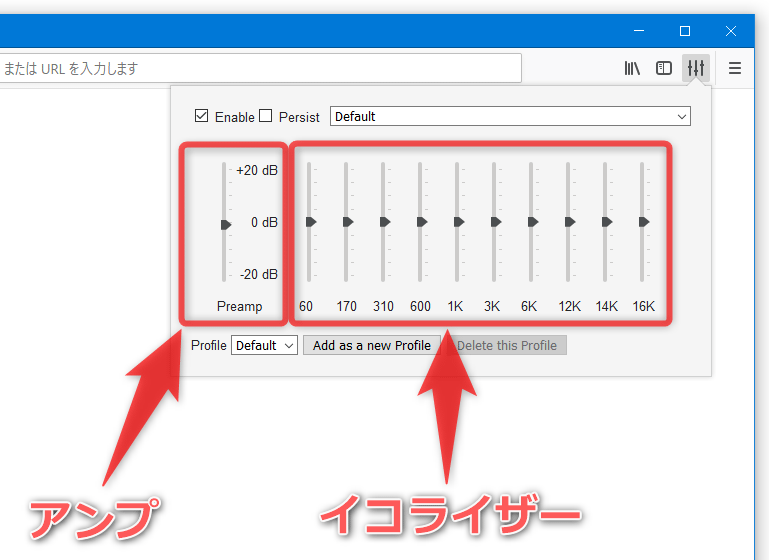
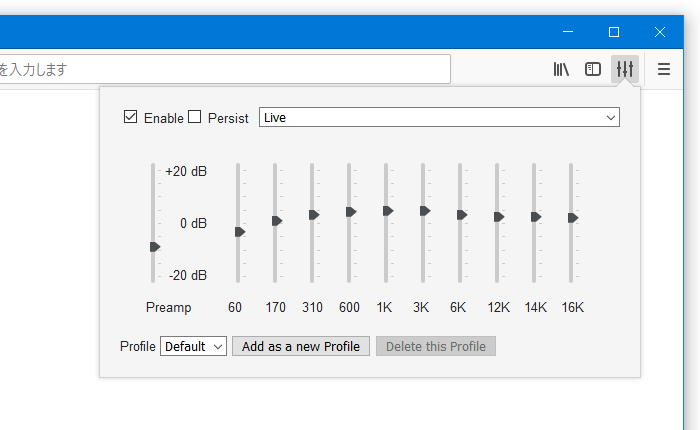
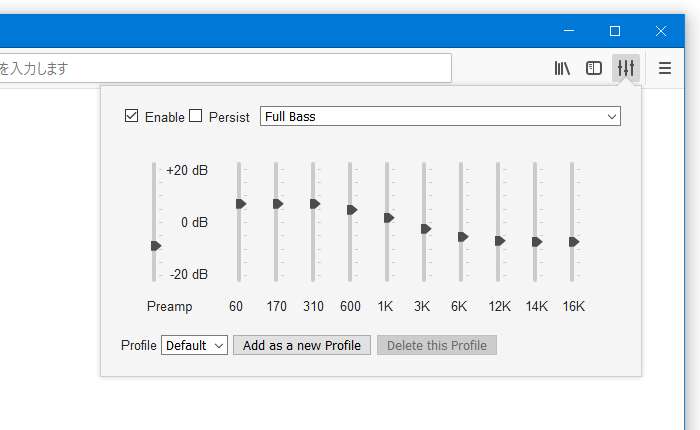
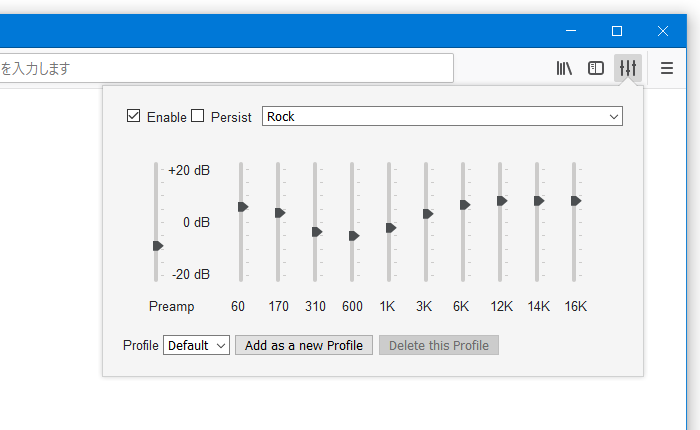
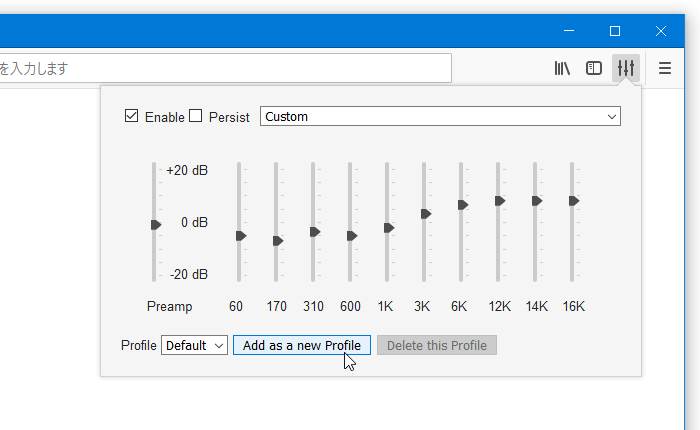

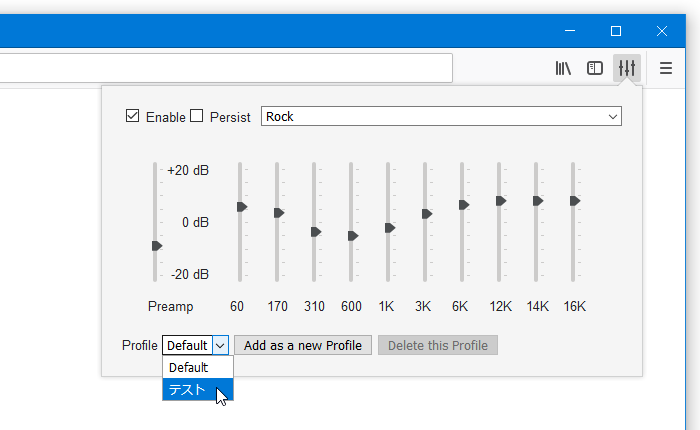
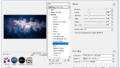
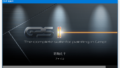
コメント